Hvordan sikre ledig plass på Mac-en på en sikker måte

Har du en eldre Mac med vanlig harddisk? Lær hvordan du kan sikre at slettede filer ikke kan gjenopprettes ved å tørke av ledig plass på stasjonen.
Når du sletter filer på en vanlig harddisk på din Mac (ikke en SSD), forblir filene på stasjonen. Men de er ikke lenger tilgjengelige for Mac-en din.
Imidlertid kan alle som får tak i Mac-en din, og som har mellomliggende datakunnskaper, kanskje gjenopprette slettede filer fra stasjonen din. Med mindre du først sletter dem sikkert.
Hvis du ikke allerede har slettet filene dine sikkert,det er ikke for sent. Hvis du har en vanlig spinnende harddisk (HDD) på Mac-en din, kan du sikkert tørke ledig plass på Mac-en din, og forhindre gjenoppretting av filer som ikke ble slettet på en sikker måte. Hvis Mac-en din har en SSD, trenger du ikke å tørke av ledig plass, og det bør du ikke.
I dag skal vi diskutere hva som skjedde med Secure Erase Free Space-funksjonen i Diskverktøy på Mac-en din, og hvordan du tørker ledig plass på Mac-ens HDD uten den funksjonen.
Hva skjedde med Secure Erase Free Space i macOS?
Secure Erase Free Space-funksjonen i DiskVerktøy på din Mac la til et lag med personvern og sikkerhet for filsletting. Funksjonen tillot deg å overskrive ledig plass på en stasjon for å forhindre at slettede filer blir gjenopprettet.
Moderne versjoner av macOS, og senere versjoner avOS X, som El Capitan, inkluderer ikke funksjonen Secure Erase Free Space i Diskverktøy. Fordi de fleste Mac-maskiner nå kommer med Solid State-stasjoner (SSD-er) i stedet for vanlige harddisker, føler Apple at det ikke er behov for funksjonen. Når du sletter filer normalt på en SSD, er det vanskelig å gjenopprette dataene.
Apple forklarte at du ikke trenger å slette Mac-ens SSD på en sikker måte i deres online kunnskapsbase:
Med en SSD-stasjon, Sikker sletting og sletting gratisPlass er ikke tilgjengelig i Diskverktøy. Disse alternativene er ikke nødvendige for en SSD-stasjon fordi en standard sletting gjør det vanskelig å gjenopprette data fra en SSD.
Enten du har en SSD eller en harddisk, bør du bruke denFileVault for å beskytte dataene dine. FileVault krypterer hele stasjonen din slik at alle filene dine er beskyttet. Du trenger et passord for å få tilgang til noe på stasjonen. Uten det forblir dataene dine kryptert og trygt for uautorisert tilgang
Tørk ledig plass på Macen din ved hjelp av kommandolinjen
Før du tørker av ledig plass på Mac-en din ved hjelp av kommandolinjen, må du sikkerhetskopiere dataene dine.
Når du har sikkerhetskopiert dataene dine, åpner du Terminal-appen fra Programmer> Verktøy mappe.
Skriv deretter inn følgende kommando ved ledeteksten og trykk Tast inn.
diskutil secureErase freespace 4 /Volumes/Macintosh HD
Forsikre deg om at du inkluderer "freespace" i kommandoen. Dette indikerer at du bare sletter ledig plass på stasjonen og ikke hele stasjonen.
Tallet "4" indikerer tørkenivået utført på stasjonens ledige plass. Du kan bruke “4” for å tørke nivået, eller velge et annet alternativ fra følgende liste:
- 0 - Slett nullfyll for enkeltpass.
- 1 - Slett vilkårlig fylling ved enkeltpass.
- 2 - US DoD 7-pass sikker sletting.
- 3 - Gutmann-algoritme 35-pass sikker sletting.
- 4 - US DoE-algoritme 3-pass sikker sletting.
Jo flere pass du gjør når du tørker av ledig plass, jo lengre tid tar prosessen.
Erstatt “Macintosh HD” med navnet påvolumet du vil tørke av ledig plass på. Hvis navnet på volumet inneholder et mellomrom, skriver du inn en tilbakeslagstast foran rommet, slik vi gjorde i vår kommando. Forsikre deg om at du inkluderer “/ Volumes /” før navnet på volumet.
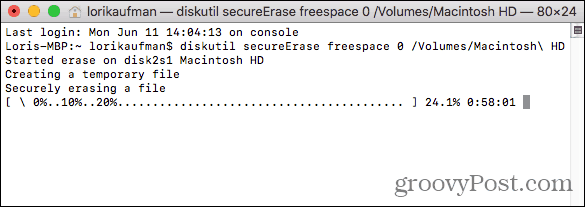
Når tørkeprosessen er ferdig, ser du en melding, og du kommer tilbake til ledeteksten.
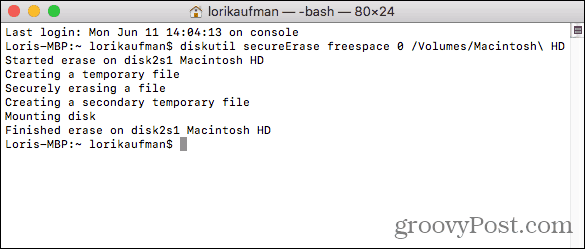
Tørk ledig plass på din Mac med CCleaner
CCleaner for Mac har færre verktøy tilgjengelig ennCCleaner for Windows. Men du kan bruke den til å tørke den ledige plassen på en harddisk sikkert ved hjelp av den gratis versjonen av CCleaner. Du kan betale for Pro-versjonen, men det er ikke nødvendig.
Last ned og installer CCleaner. Når du åpner programmet, klikker du på Verktøy på venstre rute. Klikk deretter på Slett ledig plass i midtruten.
Velg et volum du vil slette ledig plass på. Hvis du velger en SSD, vises en melding i detaljer boksen som sier Erase Free Space er ikke tilgjengelig for SSD-er.
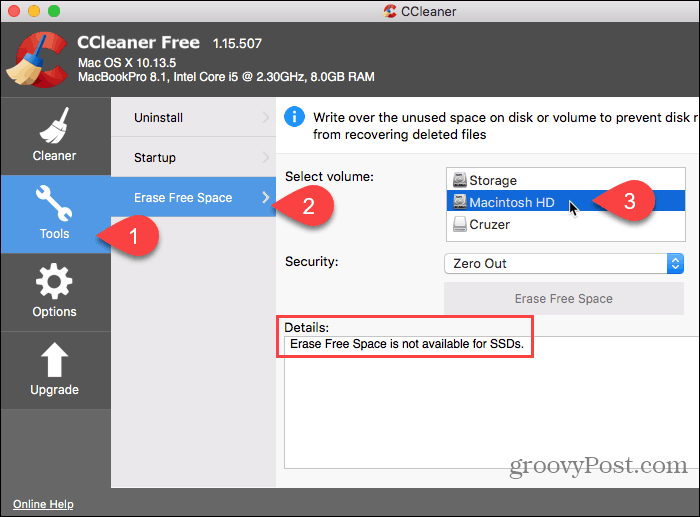
Når du har valgt en vanlig harddisk, velger du ett av følgende alternativer fra Sikkerhet nedtrekksliste.
- Null ut
- 7-Pass Slett
- 35-Pass Slett
Klikk deretter Slett ledig plass.

CCleaner advarer deg om at prosessen kan ta flere timer å fullføre.
Klikk på for å begynne å slette ledig plass på den valgte stasjonen Ja. Hvis du har ombestemt deg, klikker du på Nei.
Hvis du klikket Ja, skriv inn passordet ditt hvis du blir bedt om det.
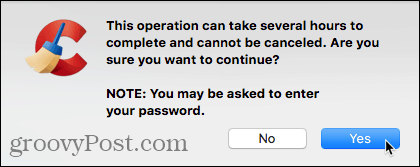
Tørkeprosessen begynner og fremdriften vises i detaljer eske.
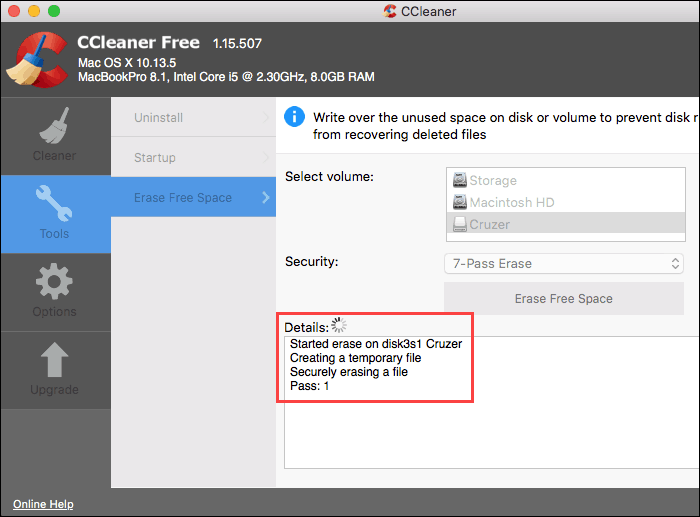
Forhindre at private data blir gjenopprettet
Apple-enheter, inkludert Mac-er, er kjent forvarer lenge. Så hvis du fremdeles har en eldre Mac med vanlig harddisk, kan du bruke en av disse metodene for å sikre at følsomme slettede filer ikke kan gjenopprettes.
Hvis du også bruker en Windows-PC, er det noen måter du sikkert kan tørke ledig plass i Windows.
Kjenner du til andre metoder eller verktøy forsikkert å tørke av ledig plass på en Mac eller andre sikre data fjerningsalternativer for moderne versjoner av Mac-operativsystemet? Del dine tanker og ideer med oss i kommentarene nedenfor!










Legg igjen en kommentar